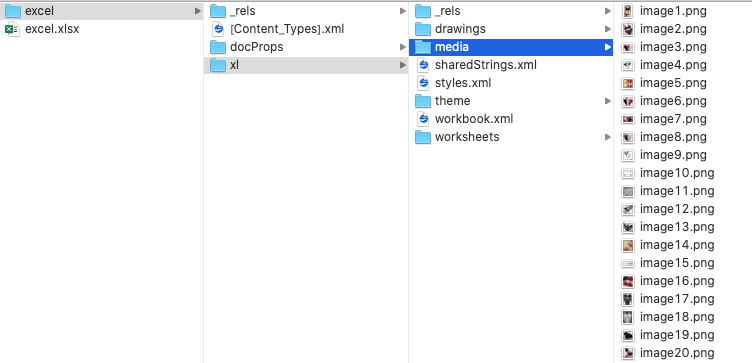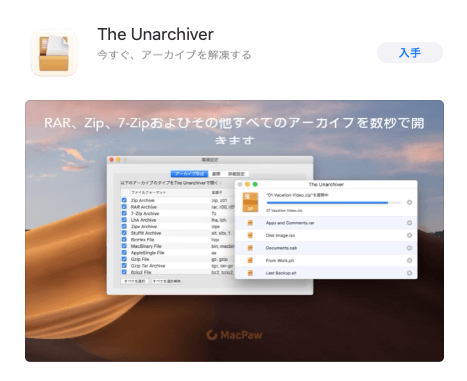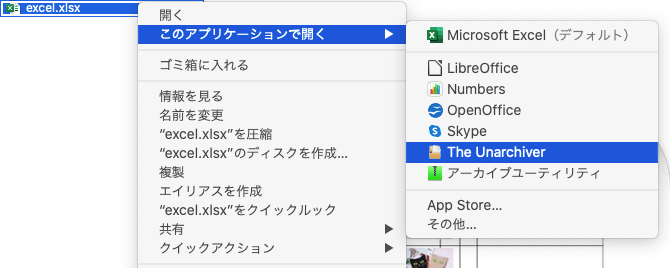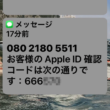MacでExcelファイルから画像を抽出する方法
目次
Excelファイルから画像を抽出する方法(Mac)
『The Unarchiver』を準備する
まずは『The Unarchiver』という無料のアプリを準備します。
excelファイルを『The Unarchiver』で開く
画像を抽出したい該当のexcelファイルを右クリック or option+クリックして、「このアプリケーションで開く」から『The Unarchiver』を選択します。
「media」フォルダから画像を取り出す
新たに作成されたフォルダ内の[xl/media]の中に画像がまとめて入っているので、そこから欲しい画像を取り出せばOKです!
Excelファイルから画像を抽出する方法(Windows)
最近Windowsを使っていないため、うろ覚えなので参考まで。ということで。
確か、、、
- 「〇〇.xlsx」をコピーし、コピーしたファイルの拡張子を「〇〇.zip」に変更する
- ダブルクリックで解凍をする
- 新たに作成されたフォルダ内の[xl/media]の中にある画像を取り出す
でよかったはずですが、、、Windowsが手元にないので参考まで。
またWindowsで作業をした時にでも確認して追記したいと思います!
まとめ
以前はWindowsでこの作業をよくしていたので、その時の記憶を辿り、「zipファイルにして展開(解凍)」という作業を行ったのですが、Macのデフォルトの解凍ソフトでは、普通に解凍されるだけで、画像に辿り着けなかったんですよね。。
昔は右クリックで中身を見る?みたいな選択肢があったように思うのですが、それも見当たらず。。
ま、OSが変われば仕様も変わるのでこの方法も使えなくなるかもですが、この方法が使えるうちはこれが一番簡単な方法と思うので、同じようにお困りの方、これで画像抽出してみてください!
上記以外(Googleアドセンス)
関連記事
-

Apple (Mighty) Mouse 分解、掃除方法 3 〜ツルツルになったスクロールボールを復活させる!〜
このシリーズ、3回目を書くとは思ってなかったのですが、『 Apple (Mighty) Mouse 分解、掃除方法』で書…
-

「Chrome」の[delete(Backspace)]キーで、前のページへ戻れなくなった時の対処方法:バージョン 52
ある日突然、Chromeでネットを見ていて [Backspace]キーで前のページに戻ろうとすると、 『[Alt]+[…
-

Apple (Mighty) Mouseを、Windows7で使う!(その1)
10年以上Macを使ってるんですが、最近というか、Webの仕事もするようになってから仕事場でWindowsを使う…
-

Apple MagSafe電源アダプタ:バルク品と製品版の比較、違い等 (85W MC556J/A, MC556J/B, A1343)
MacBook Pro 15inch 2009を使いだして3年が過ぎてから、MagSafe電源アダプタが充電中なのにラン…
-

『08021805511』は大丈夫?SMSでApple IDの確認コードが送られてきた
母親から 『08021805511』って番号からメッセージきてんけど、どうしたらいいの? と連絡がきました。 …